Question
Problème: Comment corriger l'erreur « Le compte référencé est actuellement verrouillé et ne peut pas être connecté à » sur Windows 10 ?
D'après ce que je comprends maintenant, j'ai entré un mot de passe erroné dans l'écran de connexion plus de cinq fois, c'est pourquoi je suis actuellement bloqué sur mon compte et j'ai désespérément besoin de me connecter. C'est mon PC de travail, donc je suis vraiment frustré. S'il te plait peux-tu aider?
Résolu réponse
« Le compte référencé est actuellement verrouillé et ne peut pas être connecté à » est une notification officielle générée par Microsoft.[1] Ce message indique le fait qu'un utilisateur de PC a tapé un mauvais mot de passe[2] pour un certain nombre de fois, c'est pourquoi Windows a verrouillé le compte et empêché l'utilisateur de se connecter pendant une période de temps particulière, qui n'est pas spécifiée.
Selon les experts, l'erreur « Le compte référencé est actuellement verrouillé et ne peut pas être connecté à » apparaît généralement sur les systèmes Windows 10, qui appartiennent au domaine avec le seuil de verrouillage de compte configuré politique.
En outre, l'erreur « Le compte référencé est actuellement verrouillé et ne peut pas être connecté à » peut également se produire en raison du fait que le compte est temporairement verrouillé. après avoir tapé le mauvais mot de passe plusieurs fois dans l'écran de connexion lorsqu'un ordinateur a plusieurs comptes avec la stratégie de seuil de verrouillage de compte configuré.
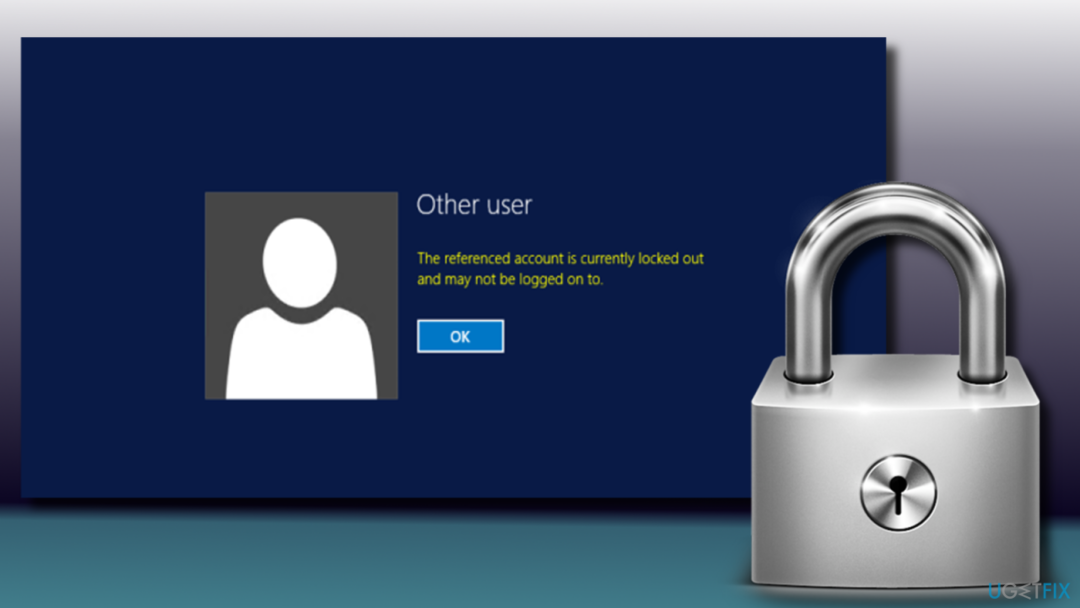
Néanmoins, l'apparition de « Le compte référencé est actuellement verrouillé et ne peut pas être connecté à » n'est pas un problème inextricable. Le seul problème (si cela peut être appelé un problème) est que le correctif d'erreur nécessite l'intervention du contrôleur de domaine.[3]
Avant de commencer à résoudre un problème relativement compliqué, assurez-vous d'abord d'effectuer les bases :
- Retirez votre câble réseau et redémarrez votre PC ;
- Déconnectez les lecteurs mappés, réinitialisez le mot de passe et réessayez ;
- Vérifiez vos paramètres d'heure et de date.
Cette vidéo va vous aider :
Résolution 1. Correction de l'erreur « Le compte référencé est actuellement verrouillé et ne peut pas être connecté à » en modifiant la politique de sécurité locale
Pour réparer le système endommagé, vous devez acheter la version sous licence de Réimager Réimager.
Une fois que vous rencontrez l'erreur « Le compte référencé est actuellement verrouillé et ne peut pas être connecté à », nous vous recommandons fortement de laisser le PC pendant 30 minutes. C'est un temps d'attente qui est souvent défini par l'administrateur système si l'utilisateur entre un mauvais mot de passe. Après 30 minutes d'attente, l'écran de connexion peut être déverrouillé et vous pouvez avoir une seconde chance d'accéder au bureau.
Si vous avez réussi à accéder à votre bureau, vous devez désactiver le seuil de verrouillage du compte politique pour éviter l'erreur « Le compte référencé est actuellement verrouillé et ne peut pas être connecté à » de se pointer:
REMARQUE: ces étapes s'appliquent uniquement aux éditions Windows Pro et Enterprise.
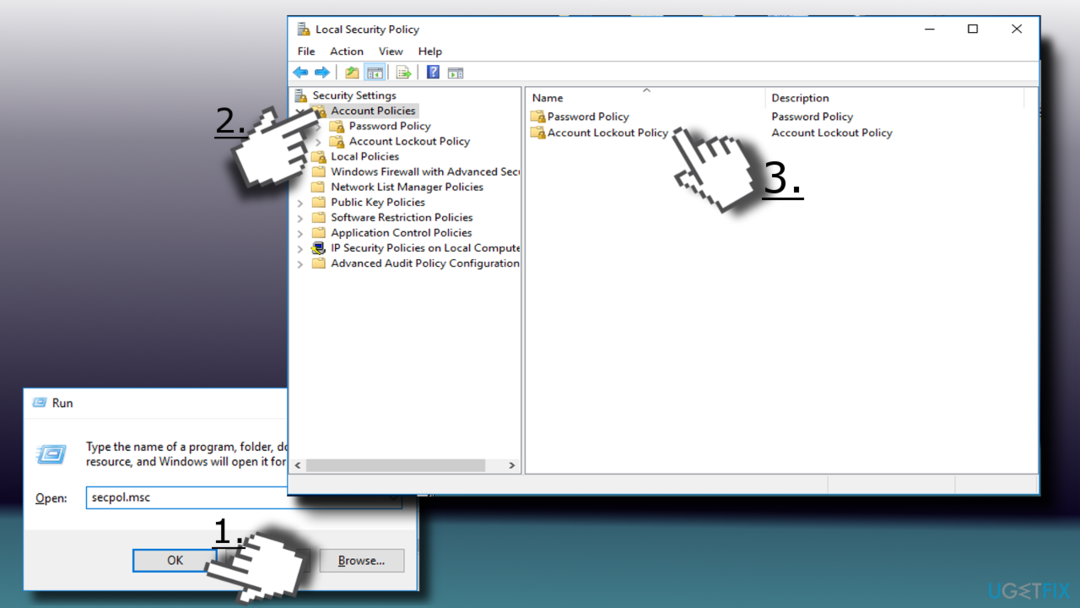
- Cliquez sur Touche Windowa + R, taper secpol.msc, et frapper Entrer.
- Quand le Stratégie de sécurité locale la fenêtre s'ouvre, sélectionnez Les paramètres de sécurité.
- Ouvert Politique de compte et sélectionnez Politique de verrouillage de compte.
- Double-cliquez sur le Politique de seuil de verrouillage de compte (à droite) pour ouvrir Configuration des paramètres la fenêtre.
- Pour désactiver le verrouillage de compte, remplacez la valeur existante par 0 et cliquez Appliquer pour enregistrer les modifications.
- Puis appuyez d'accord et fermez la fenêtre Stratégie de sécurité locale.
- Après cela, vous pourrez vous connecter à votre compte sans voir l'erreur « Le compte référencé est actuellement verrouillé et ne peut pas être connecté à ».
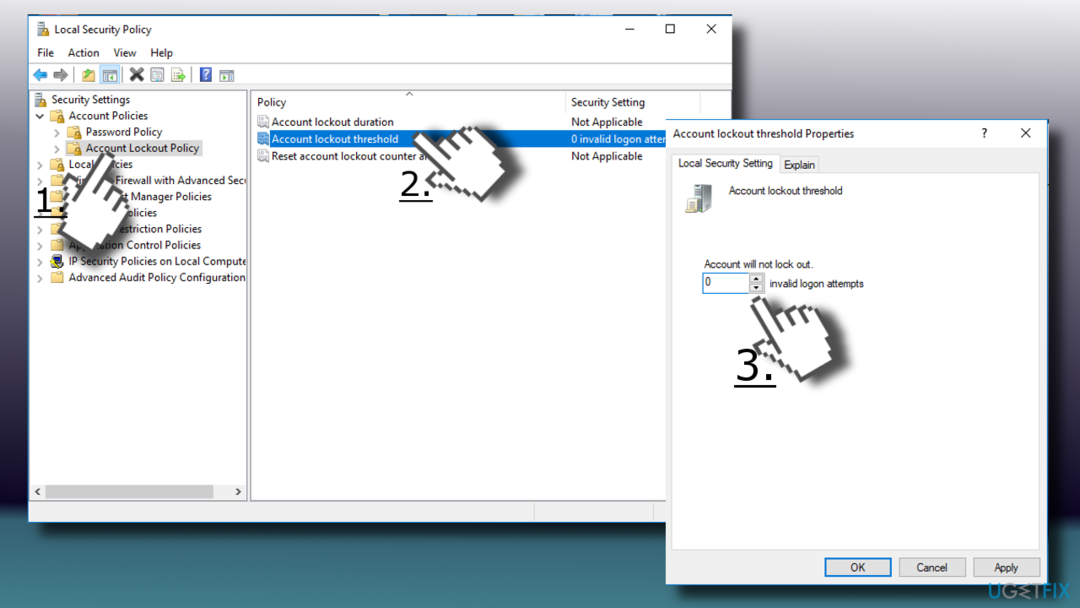
Résolution 2. Vérifiez vos paramètres DNS
Pour réparer le système endommagé, vous devez acheter la version sous licence de Réimager Réimager.
Dans certains cas, les utilisateurs ont signalé que le mauvais DNS[4] les paramètres leur ont fait rencontrer l'erreur « Le compte référencé est actuellement verrouillé et ne peut pas être connecté à ». Il existe de nombreuses applications potentiellement indésirables[5] (tel que Utopia.net) qui peuvent agir comme des pirates de l'air DNS. Dans un tel cas, les paramètres DNS sont modifiés sans autorisation. Pour restaurer les paramètres, veuillez suivre ces étapes (remarque: éliminez d'abord toutes les applications suspectes du panneau de configuration) :
- Faites un clic droit sur Démarrer bouton et sélection Les connexions de réseau
- Dans le volet de droite, sélectionnez Ethernet
- Cliquer sur Changer d'adaptateur options sur la droite
- Faites un clic droit sur Ethernet et sélectionnez Propriétés
- Dans la liste, recherchez Protocole Internet version 4 (TCP/IPv4) et cliquez sur Propriétés
- Dans la fenêtre Propriétés, cochez Obtenir automatiquement les adresses des serveurs DNS et cliquez d'accord
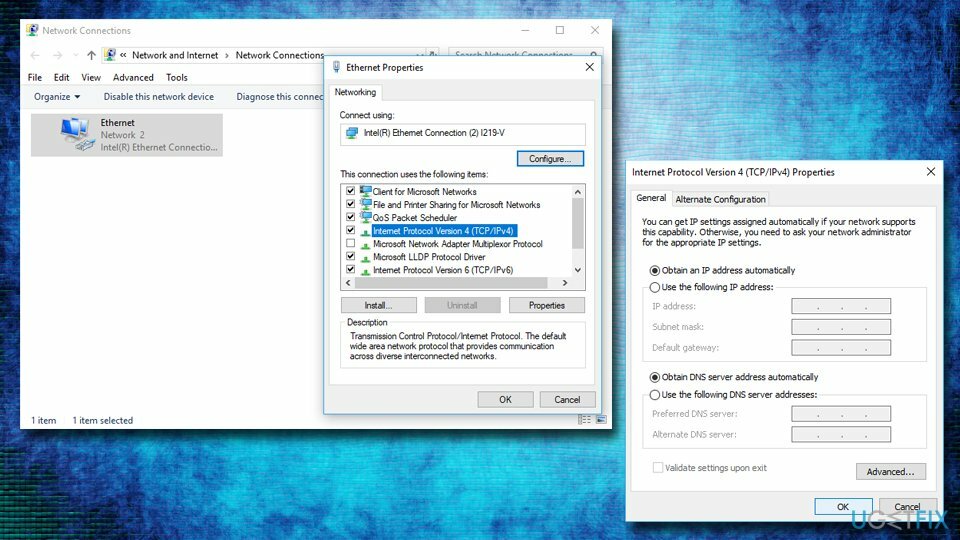
Si cela ne donne aucun résultat, vous pouvez essayer de passer au DNS de Google en cochant Utilisez les adresses de serveur DNS suivantes et en saisissant ce qui suit :
Serveur DNS préféré: 8.8.8.8
Serveur DNS alternatif: 8.8.4.4
Résolution 3. Définir le mot de passe du compte pour qu'il n'expire jamais
Pour réparer le système endommagé, vous devez acheter la version sous licence de Réimager Réimager.
Vous devez vous assurer que le mot de passe est défini pour ne jamais expirer dans le menu Utilisateurs et groupes locaux :
- presse Touche Windows + R, entrez lusrmgr.msc et appuyez sur Entrée
- Sélectionner Utilisateurs dans le volet de droite
- Faites un clic droit sur l'utilisateur et choisissez Propriétés
- Dans le Général onglet, cochez la Le mot de passe n'expire jamais case et cliquez d'accord
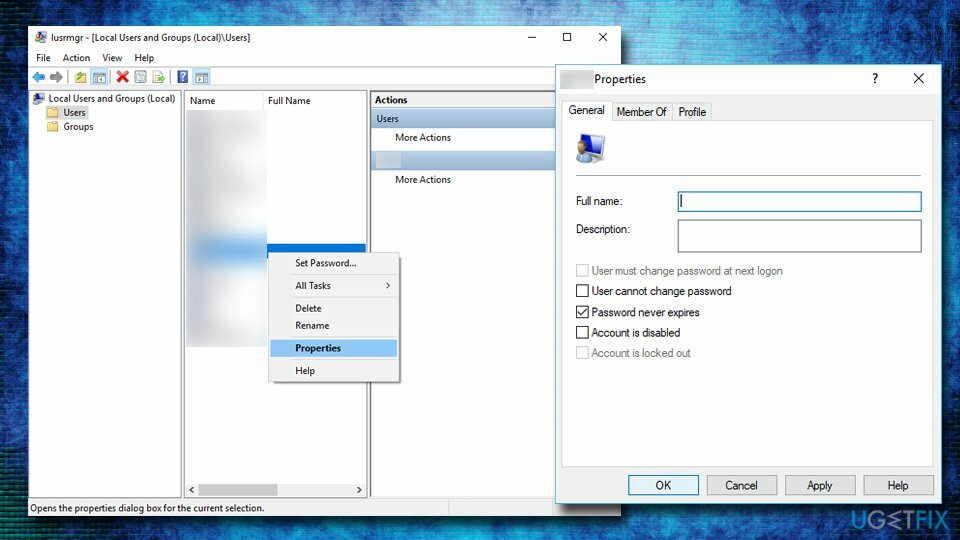
Résolution 4. Effacer les informations d'identification mises en cache de votre ordinateur
Pour réparer le système endommagé, vous devez acheter la version sous licence de Réimager Réimager.
- Cliquer sur Démarrer bouton et tapez Gestionnaire des informations d'identification dans le champ de recherche
- Sélectionner Informations d'identification Windows
- Cliquez et flèche à côté des informations d'identification que vous souhaitez supprimer et sélectionnez Supprimer
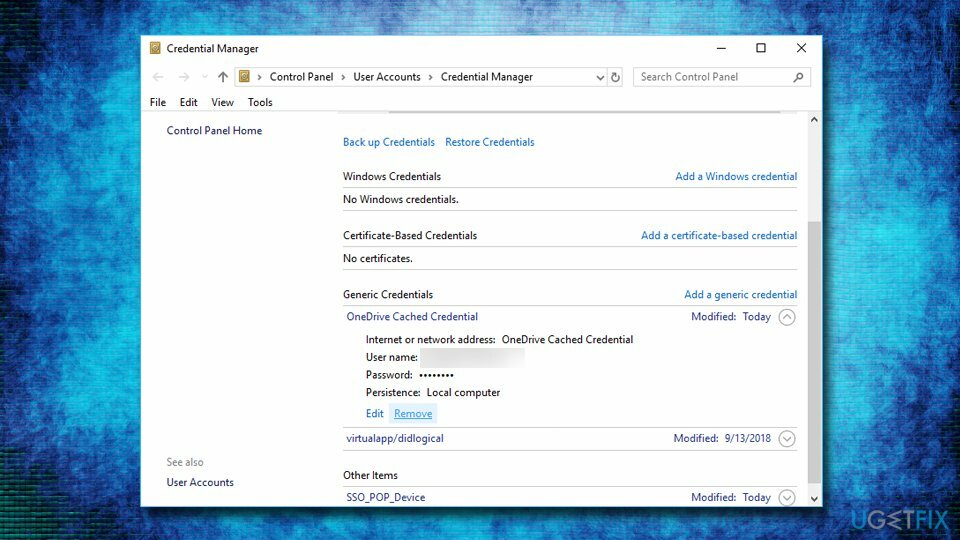
Résolution 5. Utilisez le disque de réinitialisation de mot de passe ou formatez Windows
Pour réparer le système endommagé, vous devez acheter la version sous licence de Réimager Réimager.
Et si votre ordinateur n'appartient pas au domaine? En d'autres termes, si vous utilisez un ordinateur personnel avec un seul compte administrateur, qui n'a pas de paramètres de stratégies de seuil de verrouillage de compte configurés, mais le « le compte référencé est actuellement verrouillé et ne peut pas être connecté à » est apparu ?
Alors la seule solution serait de réinitialisez votre mot de passe utilisant un Disque de réinitialisation de mot de passe, mais pour cela, vous devez avoir un tel disque créé il y a quelque temps.
Si vous n'avez pas de disque de réinitialisation de mot de passe, nous avons une triste nouvelle pour vous car le seul moyen de déverrouiller votre PC est de formater Windows.
Réparez vos erreurs automatiquement
L'équipe ugetfix.com fait de son mieux pour aider les utilisateurs à trouver les meilleures solutions pour éliminer leurs erreurs. Si vous ne voulez pas vous battre avec des techniques de réparation manuelle, veuillez utiliser le logiciel automatique. Tous les produits recommandés ont été testés et approuvés par nos professionnels. Les outils que vous pouvez utiliser pour corriger votre erreur sont répertoriés ci-dessous :
Offrir
Fais le maintenant!
Télécharger le correctifJoie
Garantie
Fais le maintenant!
Télécharger le correctifJoie
Garantie
Si vous n'avez pas réussi à corriger votre erreur à l'aide de Reimage, contactez notre équipe d'assistance pour obtenir de l'aide. S'il vous plaît, faites-nous savoir tous les détails que vous pensez que nous devrions connaître sur votre problème.
Ce processus de réparation breveté utilise une base de données de 25 millions de composants pouvant remplacer tout fichier endommagé ou manquant sur l'ordinateur de l'utilisateur.
Pour réparer le système endommagé, vous devez acheter la version sous licence de Réimager outil de suppression de logiciels malveillants.

Un VPN est crucial lorsqu'il s'agit de confidentialité des utilisateurs. Les traqueurs en ligne tels que les cookies peuvent non seulement être utilisés par les plateformes de médias sociaux et d'autres sites Web, mais également par votre fournisseur d'accès Internet et le gouvernement. Même si vous appliquez les paramètres les plus sécurisés via votre navigateur Web, vous pouvez toujours être suivi via des applications connectées à Internet. En outre, les navigateurs axés sur la confidentialité comme Tor ne sont pas un choix optimal en raison des vitesses de connexion réduites. La meilleure solution pour votre confidentialité ultime est Accès Internet Privé – être anonyme et sécurisé en ligne.
Le logiciel de récupération de données est l'une des options qui pourraient vous aider récupérer vos fichiers. Une fois que vous avez supprimé un fichier, il ne disparaît pas dans les airs - il reste sur votre système tant qu'aucune nouvelle donnée n'est écrite dessus. Récupération de données Pro est un logiciel de récupération qui recherche des copies de travail des fichiers supprimés sur votre disque dur. En utilisant cet outil, vous pouvez éviter la perte de documents précieux, de travaux scolaires, de photos personnelles et d'autres fichiers cruciaux.